windows11 启用FTP服务器步骤详解
这里ftp我们指定我们刚才创建的ftpuser用户可以登录,并且具有读写权限。选择到ftptest1的站点,右侧管理FTP站点可以启动/停止服务。点击确定,大概等一小会即可开启windows的FTP功能。创建完成后,可在用户菜单右侧看到新建的ftpuser用户。在本地用户和组,找到用户,右键选择新建用户。找一个上传ftp功能的服务,或者自己写一个。可以看到FTP目录下,在持续收到上传的文件。选择隶
1、启用windows的FTP功能
打开控制面板,点击程序。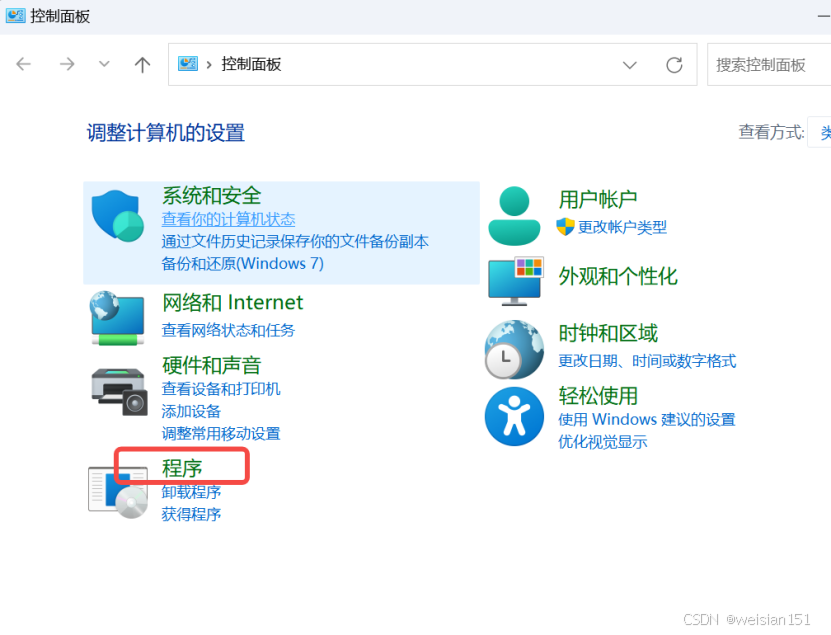
点击,启动或关闭Windows功能。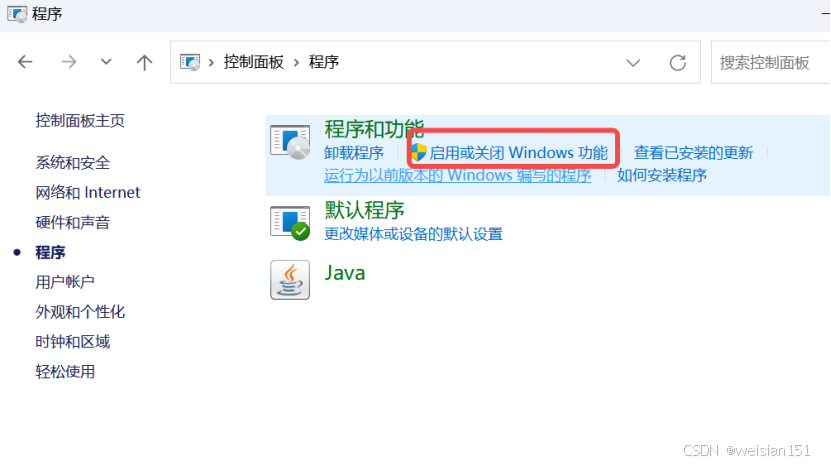
找到Internet Information Services,勾选FTP服务器和Web管理工具两个。
注意这两个文件夹的子文件夹需要全部打开并勾选。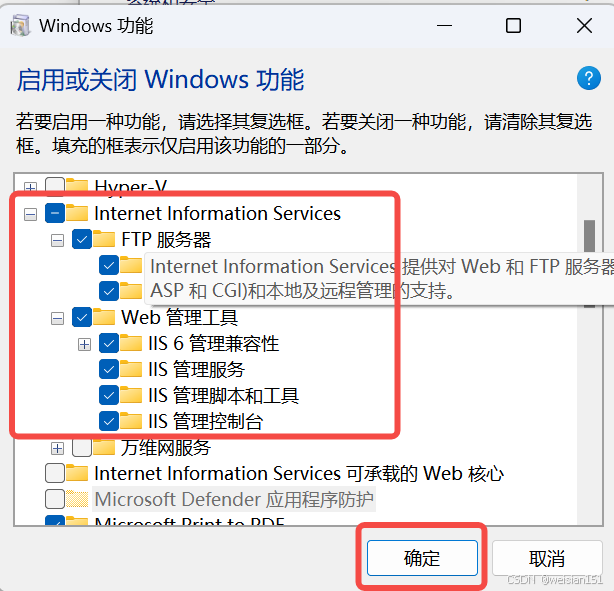
点击确定,大概等一小会即可开启windows的FTP功能。
2、创建FTP用户
1、添加用户
在我的电脑(此电脑)右键,点击管理。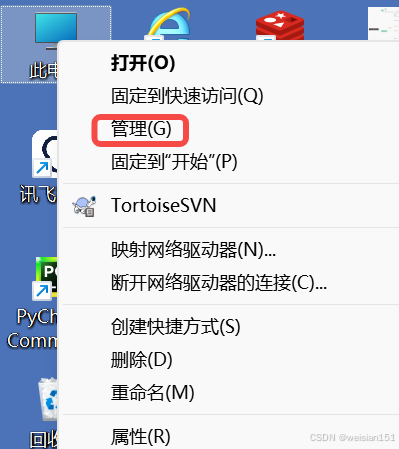
在本地用户和组,找到用户,右键选择新建用户。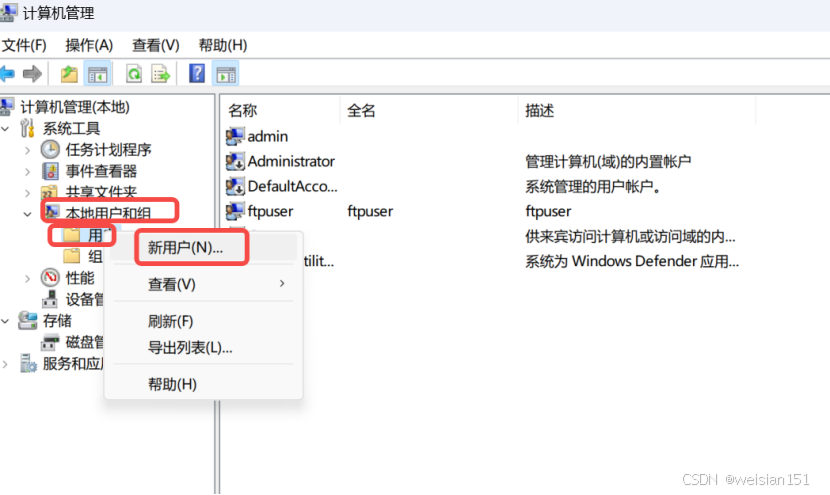
输入用户名,密码和勾选密码不过期等。示例如下:
注意:用户名和密码一定要记住。
创建完成后,可在用户菜单右侧看到新建的ftpuser用户。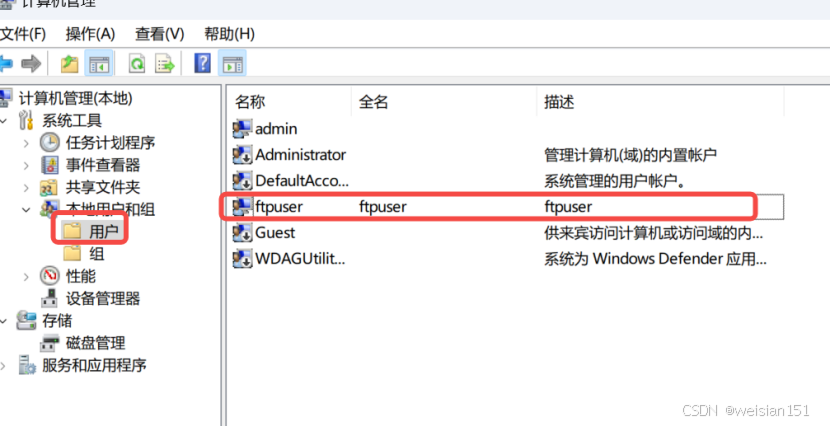
2、配置ftpuser权限
在ftpuser用户上右键,点击属性。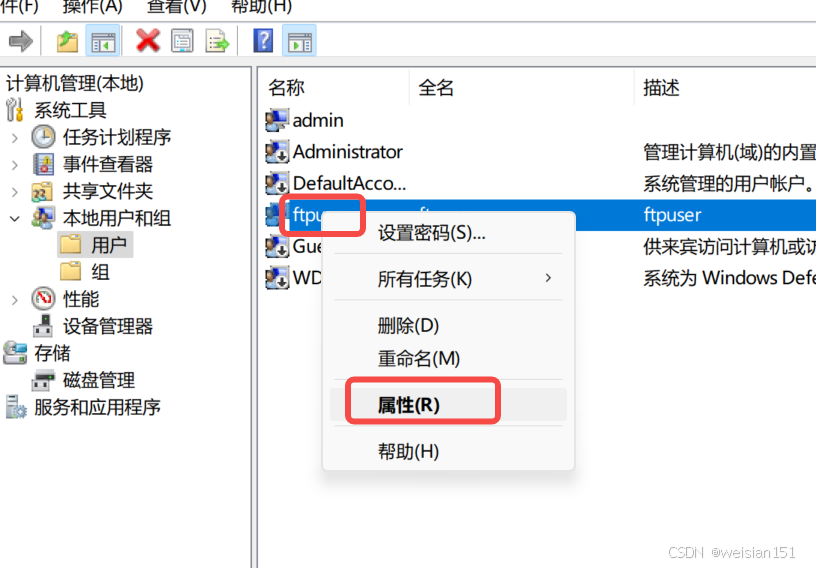
选择隶属于,点击添加,在新弹框中点击高级。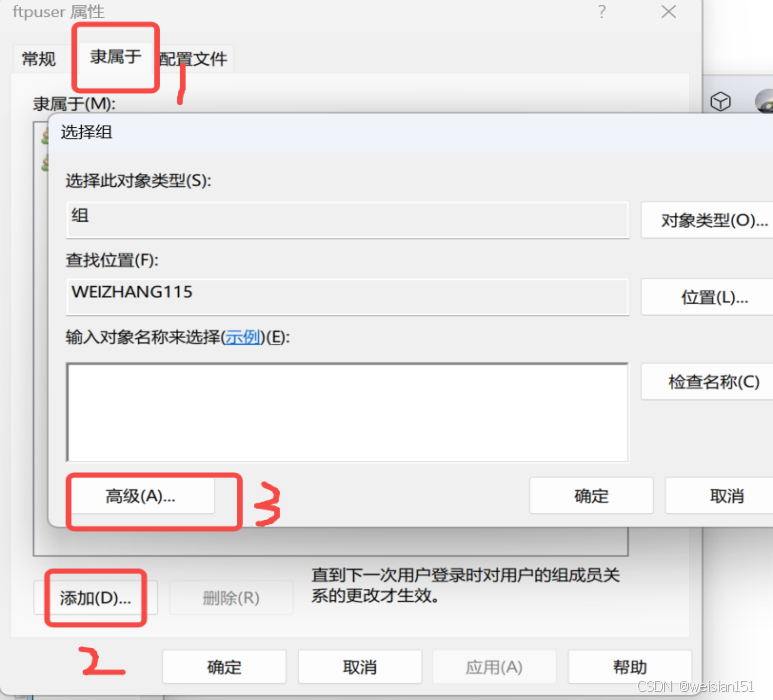
在高级弹框中点击立即查询,找到Administrator双击选择。之后一路确定返回。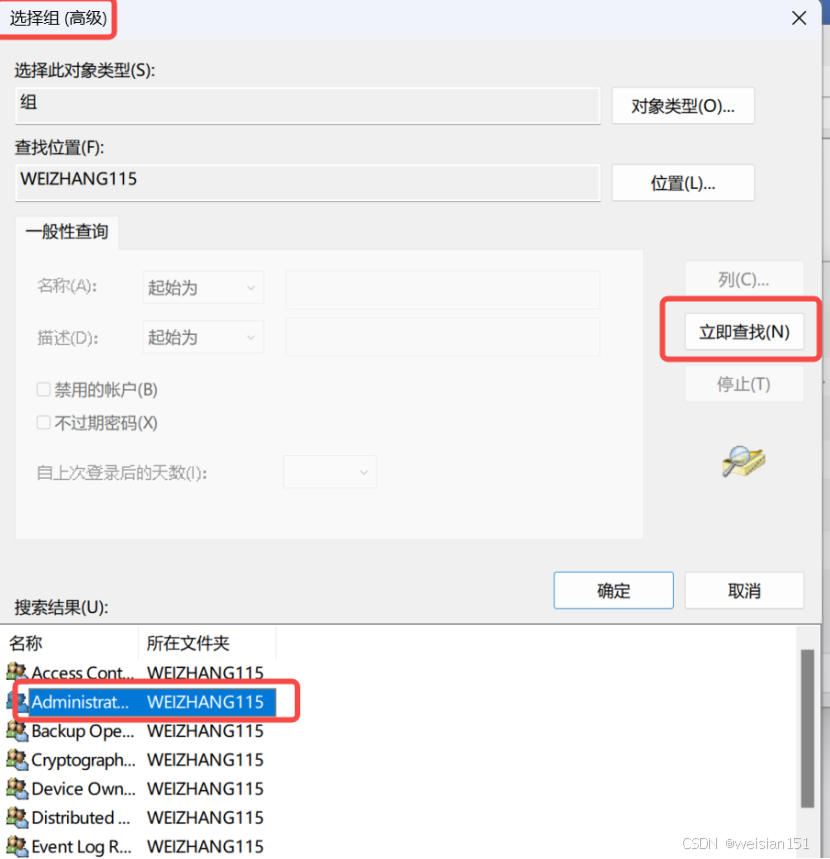
3、创建FTP站点
Windows直接搜索 IIS管理器,打开Internet Information Services(IIS)管理器。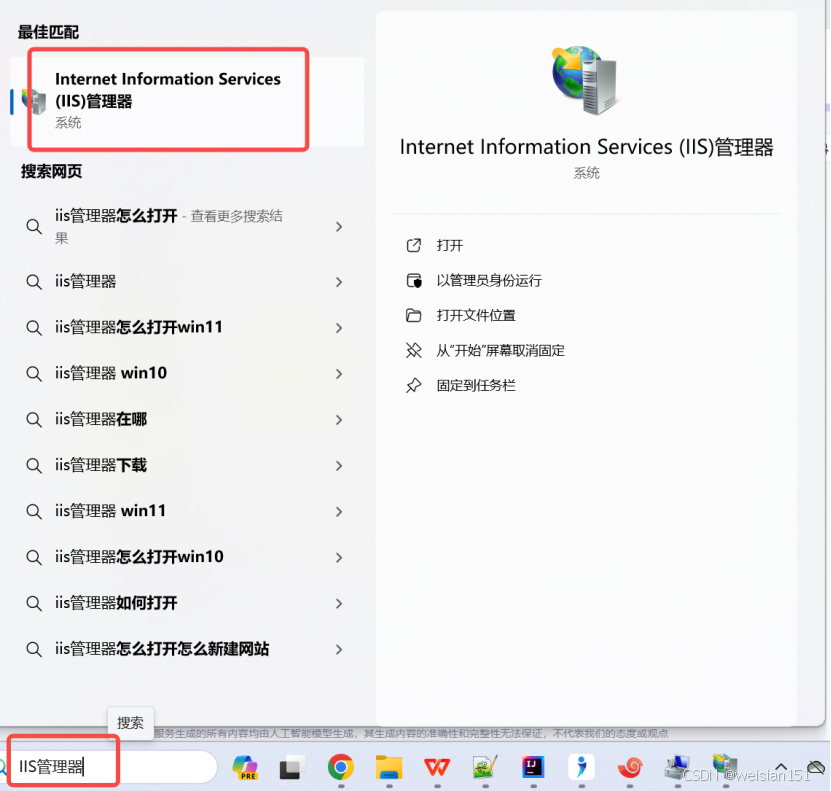
在网站上右键,点击添加FTP站点。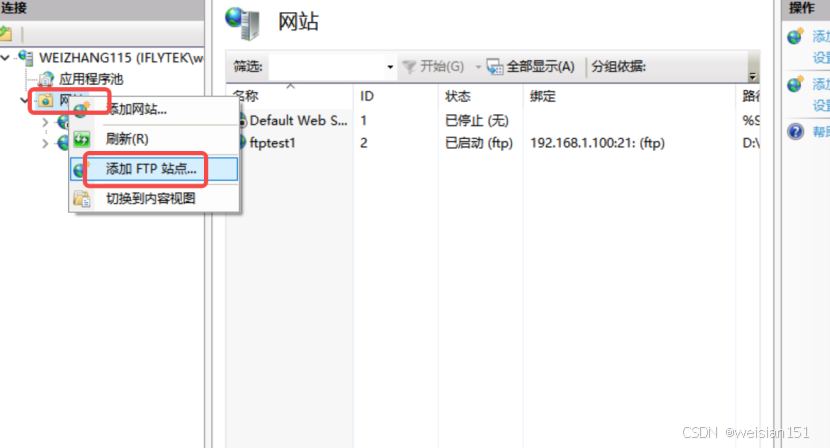
输入站点名称和文件上传路径,示例如下: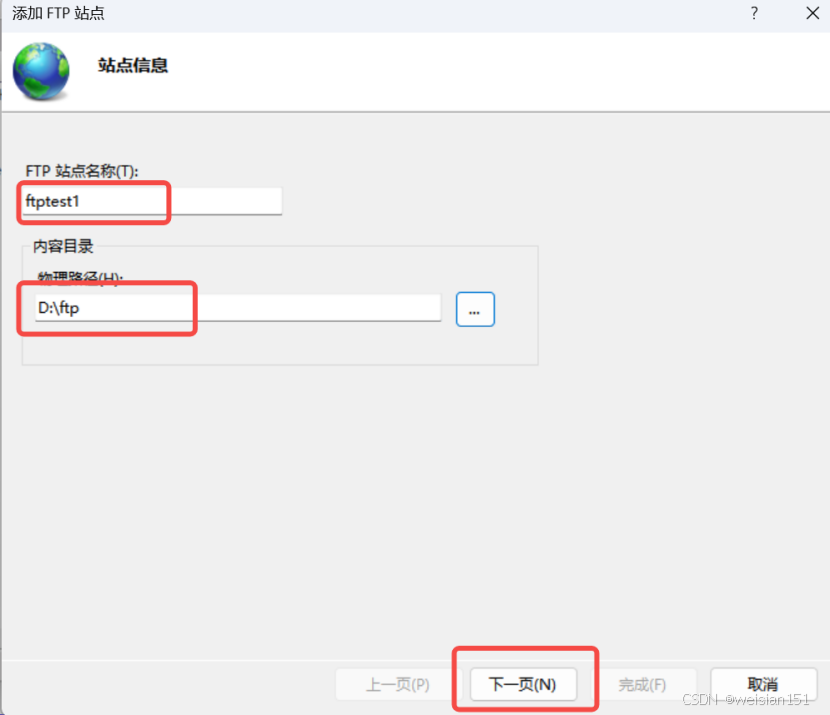
输入本机IP地址,配置无SSL。
注意:如果安全较高的场景需要配置SSL证书。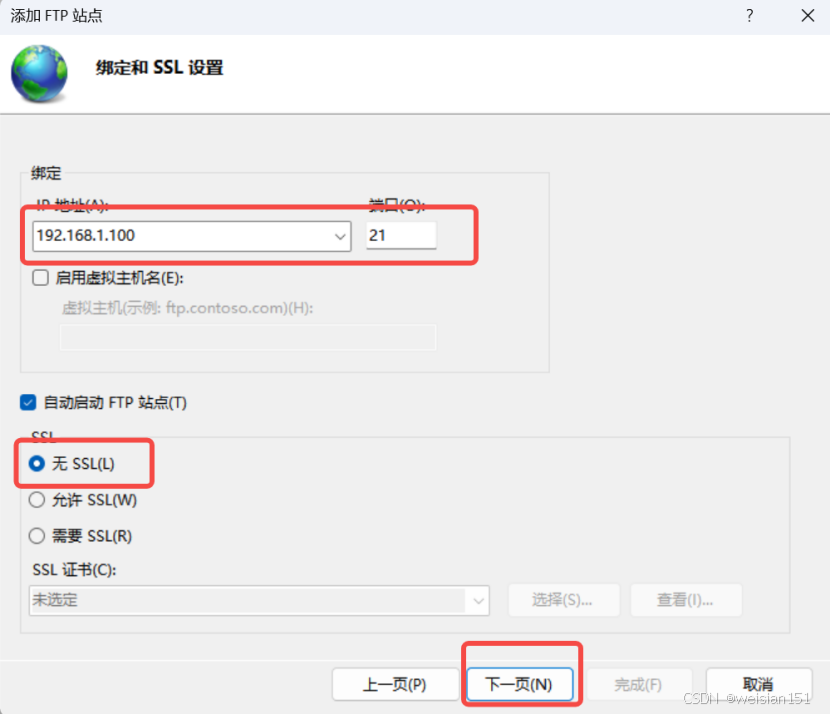
这里ftp我们指定我们刚才创建的ftpuser用户可以登录,并且具有读写权限。其他用户不允许ftp访问。示例如下: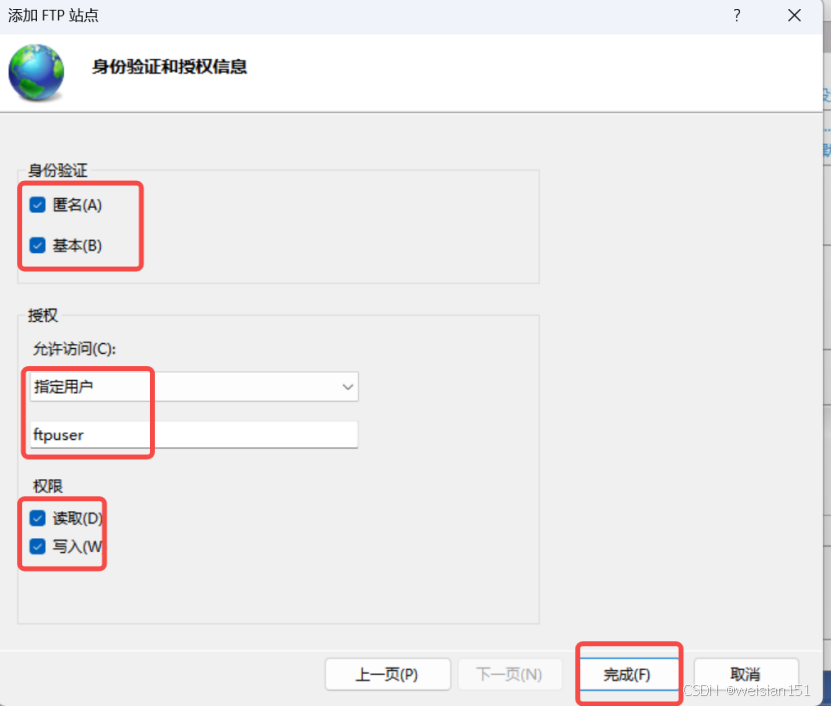
配置完成后,可以看到ftptest1站点。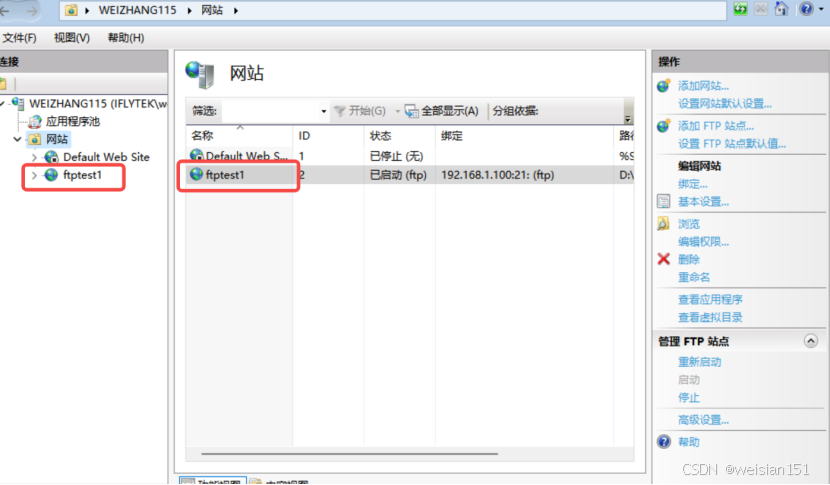
4、启用FTP功能
选择到ftptest1的站点,右侧管理FTP站点可以启动/停止服务。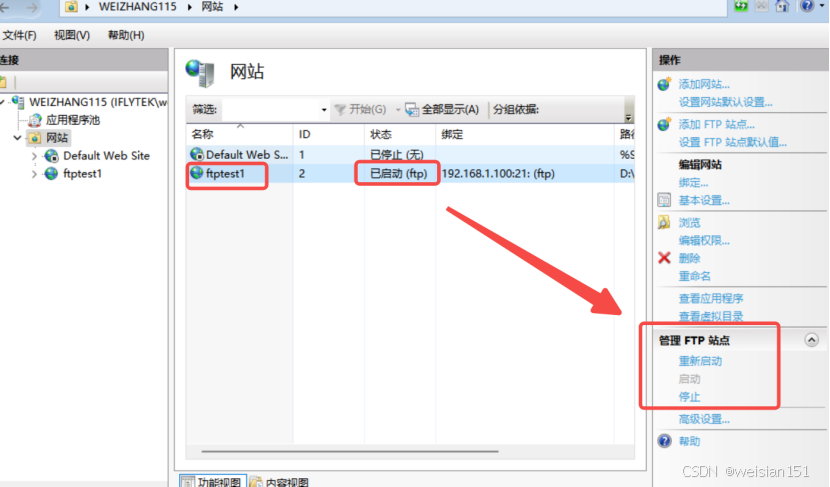
5、验证FTP功能
找一个上传ftp功能的服务,或者自己写一个。
并且设置定时上传或触发上传。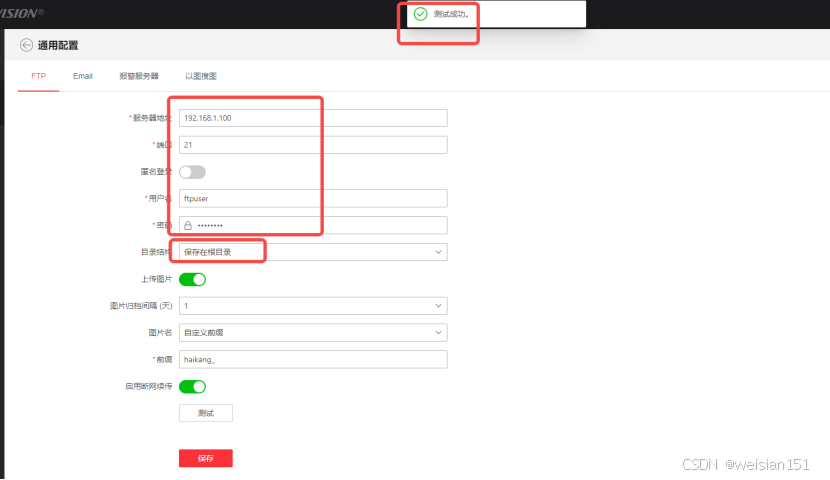
可以看到FTP目录下,在持续收到上传的文件。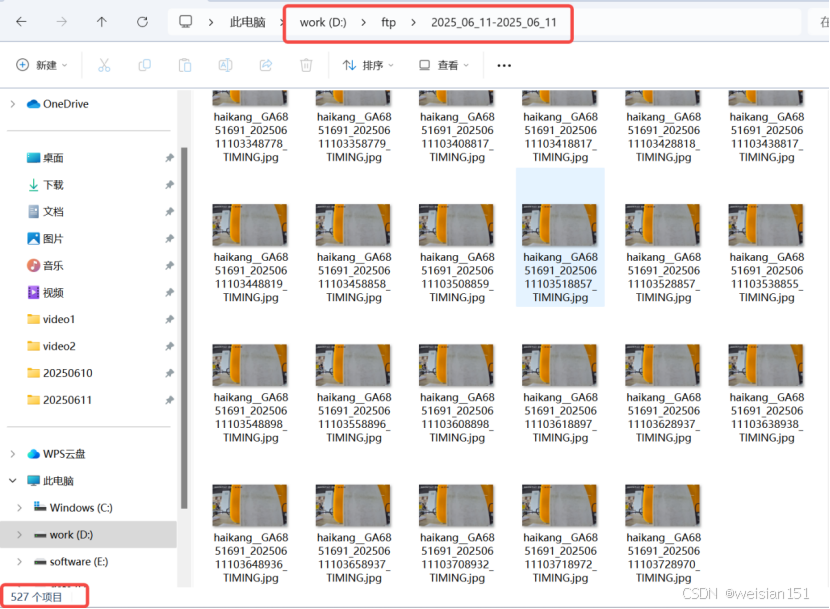
向阳而生,Dare To Be!!!
更多推荐
 已为社区贡献19条内容
已为社区贡献19条内容







所有评论(0)